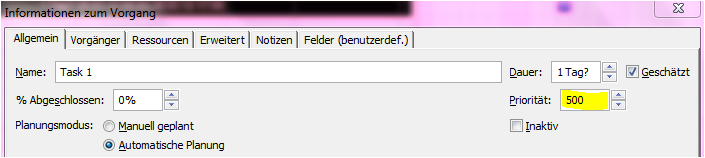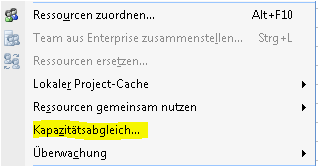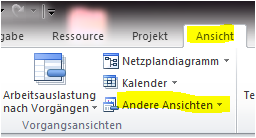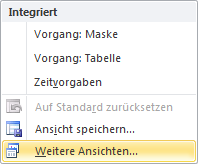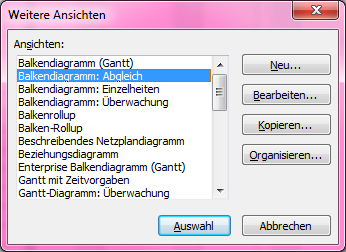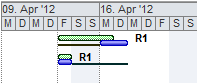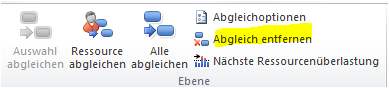Microsoft Project 2010–Arbeiten mit Prioritäten unter Microsoft Project 2010
Microsoft Project ermöglicht es Ihnen bei einem Ressourcenkonflikt, selber Arbeitspakete so zu verschieben, bis der bestehende Ressourcenkonflikt nicht mehr besteht. Bei dieser Methode des Abgleichs wird durch Microsoft Project allerdings nicht unterschieden, zwischen kritischen und nicht kritischen Vorgängen.
Achtung: Microsoft Project kann zwar den Konflikt für Sie lösen, weiterführende Entscheidungen wie z.B. die Reduzierung der Aufwände durch zuteilen einer weiteren Ressource, muss natürlich weiterhin vom Projektleiter durchgeführt werden.
Als Grundlage für die Entscheidung der Priorisierung wird in Microsoft Project die Priorisierung der Arbeitspakete genutzt. Die Priorisierung eines Arbeitspaketes kann von Ihnen unter den “Informationen zu einem Vorgang” eingesehen und eventuell angepasst werden. Beachten Sie, das nach dem Anlegen eines Arbeitstaktes eine Standard-Priorisierung von 500 dem jeweiligen Arbeitspaket zugeteilt wird.
Bei einem automatischen Abgleich werden die Arbeitspakete mit einer höheren Priorisierung, den Arbeitspaketen mit einer kleineren Priorisierung, bevorzugt.
Achtung: Folgende Arbeitspakete werden von Microsoft Project nicht bei einem Ressourcenabgleich berücksichtigt:
- Arbeitspakete mit einer Einschränkung “Muss Anfangen am” und “Muss Enden am”
- Sollte die Berechnungsmethode des Projektplans auf “Projektanfangstermin” eingestellt sein, darf der Vorgang nicht die Einschränkungsart “So spät wie möglich” besitzen
- Sollte die Berechnungsmethode des Projektplans auf “Projektendtermin” eingestellt sein, darf der Vorgang nicht die Einschränkungsart “So früh wie möglich” besitzen
- Vorgänge mit einer Priorität von 1000
Den Abgleich von Arbeitspaketen innerhalb von Project 2010 können Sie über die Registerkarte “Ressourcen” durchführen.
Achtung: Bei älteren Microsoft Project Versionen 2003/2007 finden Sie den Kapazitätenabgleich unter dem Menüpunkt –> Extras
Drücken Sie auf den Button “Abgleichoptionen” um die Einstellungen für einen Abgleich vorzunehmen.
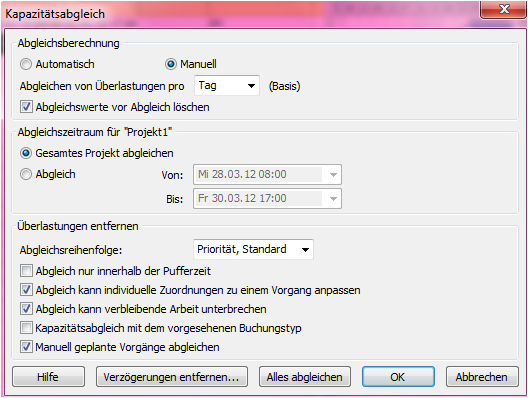
Hier können Sie die folgenden Konfigurationsmöglichkeiten vornehmen:
| Abgleichberechnung: Automatisch |
Der Abgleich wird in einem Projekt automatisch durchgeführt. |
| V. 2010,2007,2003 |
Achtung: Hier sollten Sie darauf achten, dass Project die Planung übernimmt, was sich eventuell nachhaltig auf Ihre Vorstellung ausübt |
| Abgleichberechnung: ManuellV. 2010,2007,2003 |
Der Abgleich wird durch Sie manuell durchgeführt |
|
Kontrollfeld: V. 2010,2007,2003
|
Die Verzögerungen, die durch einen vorherigen Abgleich bzw. manuell erstellt wurden, werden gelöscht. |
|
Listenfeld: V. 2010,2007,2003
|
Nur Nr.: |
|
Standard: Priorität, Standard: |
|
|
Kontrollfelder: V. 2010,2007,2003 |
Bei einer Aktivierung dieses Kontrollfeldes, werden nur nicht kritische Arbeitspakete in den Abgleich einbezogen. Somit wird auch das Projektende beibehalten. In der Praxis führt dies allerdings zu keinem gewünschten Ergebnis. Ist dieses Feld deaktiviert, sind die Lösungsansätze zwar umfangreicher, aber das Projektende wird bei einem Abgleich eventuell verschoben. |
|
Abgleich kann individuelle Zuordnungen zu einem Vorgang anpassen V. 2010,2007,2003
|
Sollten auf einem Arbeitspaket zwei Ressourcen verplant sein, von denen eine Ressource überlastet ist, wird bei einem Abgleich nur die überlastete Ressource berücksichtigt. |
| Abgleich kann weitere Arbeiten unterbrechenV. 2010,2007,2003 |
Durch diese Option kann eine Arbeit durch eine überlastete Ressource bei einem Abgleich unterbrochen werden |
| Kapazitätsabgleich mit dem vorgesehenen BuchungstypV. 2010,2007,2003 |
Standardmäßig werden bei einem Abgleich nur die Ressourcen berücksichtigt, die als Buchungstyp “Zugesichert” haben. Beim Aktivieren dieser Option, werden auch die Ressourcen berücksichtigt, die den Buchungstyp “Vorgesehen” eingetragen haben. |
| Manuell geplante Vorgänge abgleichenV. 2010 |
Standardmäßig werden nur die automatisch geplanten Vorgänge bei einem Abgleich berücksichtigt. Beim aktivieren dieser Option werden auch die manuell geplanten Arbeitspakete berücksichtigt. |
Nachdem Sie nun Ihren persönlichen Abgleich konfiguriert haben, klicken Sie nun auf den Button:
Danach wird Project den Abgleich durchführen.
Sicherlich werden Sie sich jetzt fragen, was hat Project eigentlich gemacht? Hierzu bittet Ihnen Project die Ansicht “Balkendiagramm Abgleich ”. Öffnen Sie hierzu den Reiter “Ansicht” und gehen Sie dann auf “Andere Ansichten”.
Wählen Sie dort im Kontextmenü den Eintrag “Weitere Ansichten”.
Wählen Sie nun die Ansicht “Balkendiagramm Abgleich”.
Ihnen werden nun die Veränderungen dargestellt.
Sollten Sie die Änderung wieder Rückgängig machen wollen, klicken Sie auf den Button “Abgleich entfernen”.
Sie werden nun gefragt, ob Sie dies für das gesamte Project, oder nur für einen ausgewählten Vorgang durchführen wollen. Geben Sie Ihren Wunsch ein und klicken Sie auf “OK”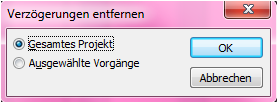
Der Abgleich wird nun wieder entfernt. Sie können nun mit dem Button “Nächste Ressourcenüberlastung” prüfen, ob nach der aktuellen Überlastung noch weitere Überlastungen vorliegen.
Achtung: Bei Project 2003 und 2007 können Sie den Abgleich über den Button “Verzögerung entfernen” in der Maske “Kapazitätenabgleich” wieder Rückgängig machen!